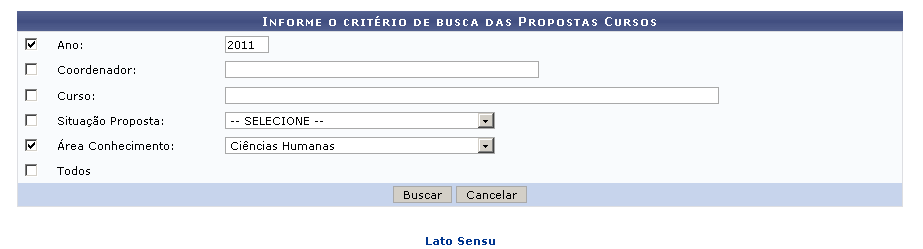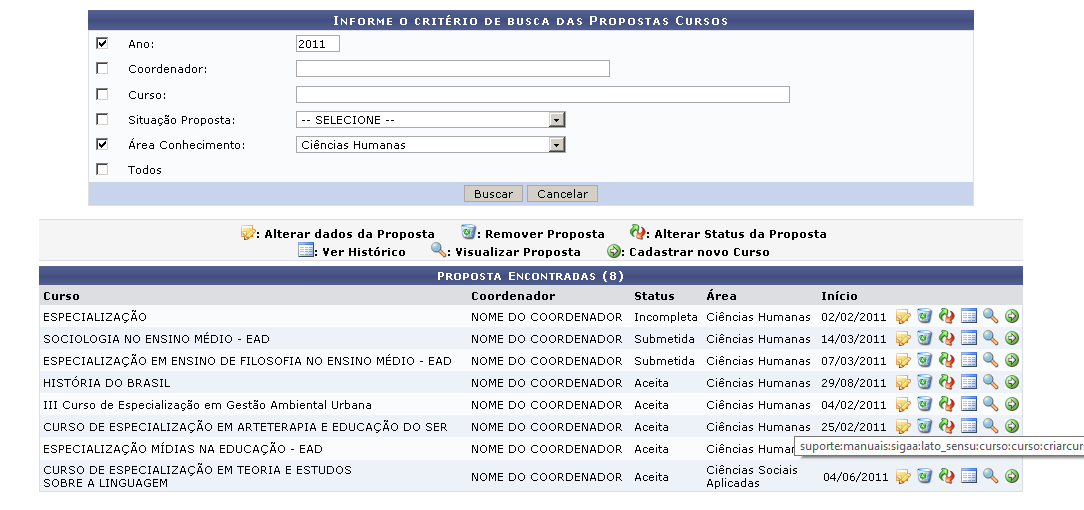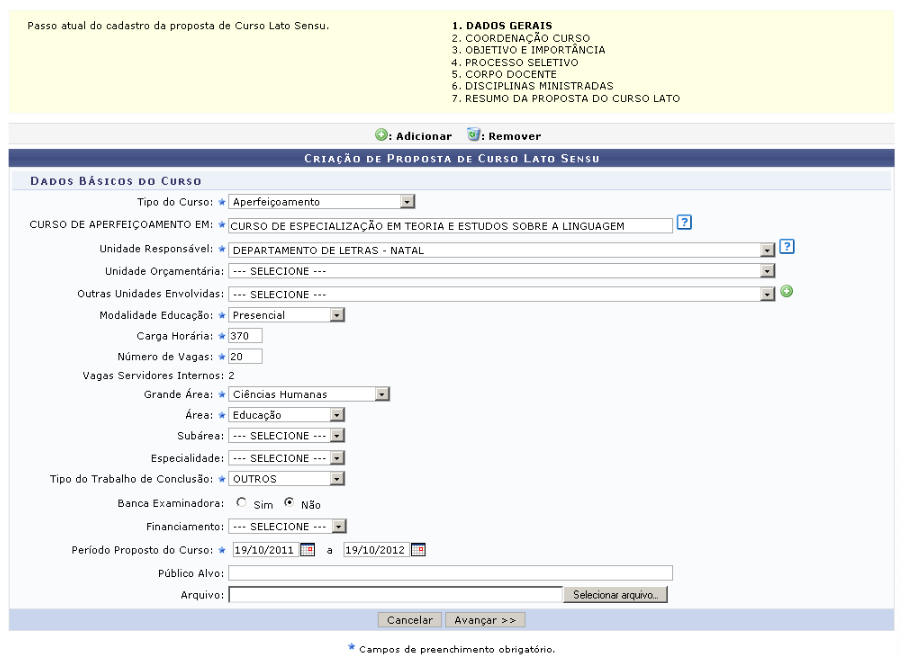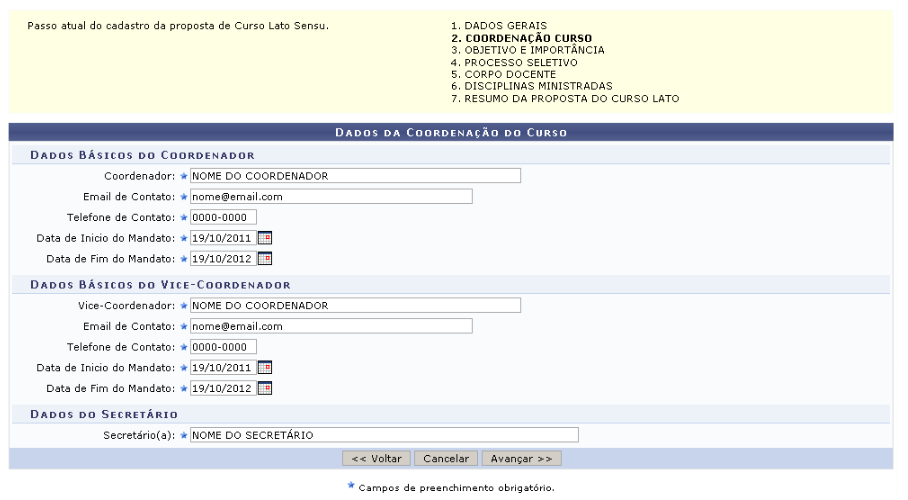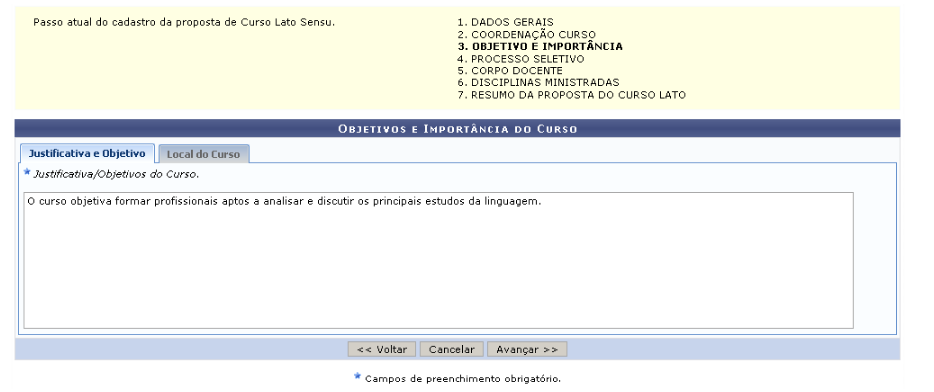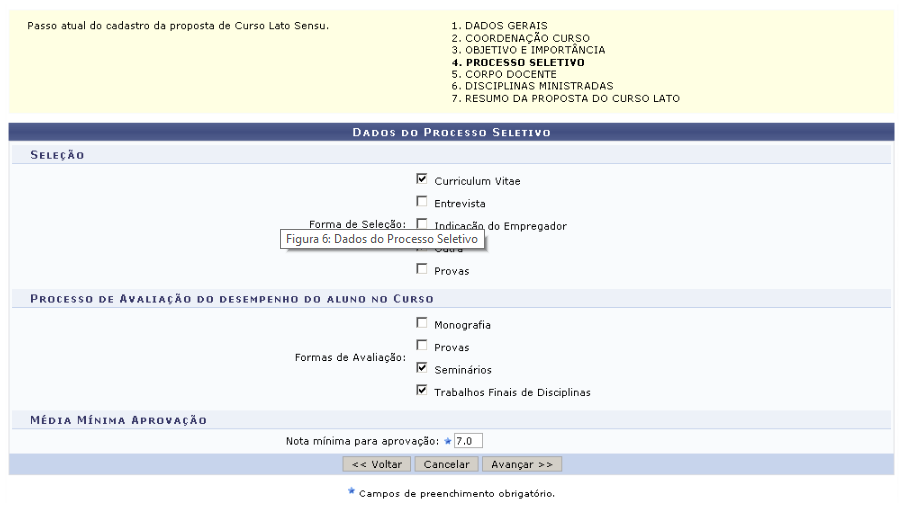Criar Curso A Partir De Um Curso Existente
Esta funcionalidade permite ao usuário …
Para utilizar esta funcionalidade, acesse o SIGAA → Módulos → Lato Sensu → Curso → Curso → Criar Curso a partir de um curso existente.
A tela para que o usuário informe os critérios de busca das Propostas de Cursos será exibida.
Nesta tela, o usuário deverá informar os seguintes parâmetros:
- Ano:;
- Coordenador:;
- Curso:;
- Situação Proposta:;
- Área Conhecimento:;
- Todos:.
Caso desista de realizar a operação, clique em Cancelar e confirme a operação na caixa de diálogo que será gerada posteriormente. Esta mesma função será válida sempre que a opção estiver presente.
Exemplificaremos a função informando os critérios Ano 2011 e Área Conhecimento Ciências Humanas.
Após informar os critérios, clique em Buscar. Logo, será exibida na mesma página, a lista com as Proposta Encontradas.
Nesta tela, o usuário poderá realizar as operações para Alterar dados da Proposta, Remover Proposta, Alterar Status da Proposta, Ver Histórico, Visualizar Proposta e ainda Cadastrar Novo Curso. Estas funções serão explicadas a seguir, em tópicos.
Cadastrar Novo Curso
Para Cadastrar um novo curso, o usuário deverá clicar no ícone 
Exemplificaremos a função, criando um curso a partir da proposta CURSO DE ESPECIALIZAÇÃO EM TEORIA E ESTUDOS SOBRE A LINGUAGEM.
O sistema exibirá a página com os dados da Criação de Proposta de Curso Lato Sensu.
Nesta tela, o usuário poderá alterar os seguintes dados para o Dados Básicos do Curso:
- Tipo do Curso:
- Unidade Responsável: Selecione o Departamento ou Programa de Pós-graduação que está oferecendo o curso;
- Unidade Orçamentária:
- Outras Unidades Envolvidas:
- Modalidade Educação:
- Lista dos Polos Cadastrados:
- Carga Horária:
- Número de Vagas:
- Vagas Servidores Internos:
- Grande Área:
- Área:
- Subárea:
- Especialidade:
- Tipo do Trabalho de Conclusão:
- Banca Examinadora:
- Financiamento:
- Período Proposto do Curso:
- Público Alvo:
- Arquivo:
Após informar os critérios desejados, para prosseguir, clique em Avançar.
Informaremos os seguintes critérios para cadastro do novo curso:
- Tipo do Curso:
- Unidade Responsável: Selecione o Departamento ou Programa de Pós-graduação que está oferecendo o curso;
- Unidade Orçamentária:
- Outras Unidades Envolvidas:
- Modalidade Educação:
- Lista dos Polos Cadastrados:
- Carga Horária:
- Número de Vagas:
- Vagas Servidores Internos:
- Grande Área:
- Área:
- Subárea:
- Especialidade:
- Tipo do Trabalho de Conclusão:
- Banca Examinadora:
- Financiamento:
- Período Proposto do Curso:
- Público Alvo:
- Arquivo:
O sistema carregará a página com os Dados da Coordenação do Curso.
Neste passo, o usuário deverá informar os seguintes dados:
- Coordenador:
- Email de Contato:
- Telefone de Contato:
- Data de Inicio do Mandato:
- Data de Fim do Mandato:
- Vice-Coordenador:
- Email de Contato:
- Telefone de Contato:
- Data de Inicio do Mandato:
- Data de Fim do Mandato:
- Secretário(a):
Após informar os critérios desejados, para prosseguir, clique em Avançar.
Exemplificaremos a função informando os seguintes dados:
- Coordenador:
- Email de Contato:
- Telefone de Contato:
- Data de Inicio do Mandato:
- Data de Fim do Mandato:
- Vice-Coordenador:
- Email de Contato:
- Telefone de Contato:
- Data de Inicio do Mandato:
- Data de Fim do Mandato:
- Secretário(a):
Ao final deste passo, será carregada a página com os Objetivos e Importância do Curso.
Para prosseguir, utilize o campo disponível para informar os dados Justificativa e Objetivo e Local do Curso.
Para prosseguir, clique em Avançar.
A seguinte página será carregada:
Nesta tela, o usuário deverá definir os Dados do Processo Seletivo dos candidatos. Para isso, marque as opções desejadas para Forma de Seleção, Formas de Avaliação e informe a Nota mínima para aprovação.
Após informar os dados, o usuário deverá clicar em Atualizar para prosseguir.
Logo, será exibida a tela onde o usuário deverá informar o Corpo Docente do curso.
Nesta tela, para adicionar um Docente Interno, o usuário deverá informar o nome do docente. Para isso preencha o campo com o nome do servidor participante. Após informar as três primeiras letras, o sistema apresentará uma lista com os nomes dos servidores que estão de acordo. Selecione o servidor desejado na lista exibida pelo sistema.
Após informar o nome do docente, clique em Adicionar.
Caso deseje adicionar um docente externo, selecione a aba CADASTRAR NOVO DOCENTE EXTERNO.
A seguinte página será exibida.
Para informar
Dados do Processo Seletivo